Advertentie
 Windows 7 werd met open armen ontvangen, zowel door verveelde Windows XP als door geplaagde Windows Vista-gebruikers. Nadat Vista een mislukking was, lijkt het erop dat 7 de menigte aanhaalt.
Windows 7 werd met open armen ontvangen, zowel door verveelde Windows XP als door geplaagde Windows Vista-gebruikers. Nadat Vista een mislukking was, lijkt het erop dat 7 de menigte aanhaalt.
Hebben we niet allemaal verlangd naar het strakke uiterlijk van een Mac OS, gecombineerd met wat we gewend zijn? Dus ben je klaar om de stap te zetten?
Hier is een snel overzicht van de Windows 7-vereisten en installatietips en bronnen die de overstap een fluitje van een cent maken.
Minimale Windows 7-vereisten
Voordat u overweegt Windows 7 te kopen, moet u ervoor zorgen dat uw computer aan de minimumvereisten voldoet. Als je Windows Vista al gebruikt met 1 GB RAM, ben je veilig. Over het algemeen moet uw computer minimaal de volgende specificaties hebben:
- 1 GHz of snellere 32-bits (x86) of 64-bits (x64) processor
- 1 GB RAM (32-bits) of 2 GB RAM (64-bits)
- 16 GB vrije schijfruimte (32-bits) of 20 GB (64-bits)
- DirectX 9 grafisch apparaat met WDDM 1.0 of hogere driver
Als u niet zeker weet hoe u handmatig moet controleren of uw computer aan de bovenstaande Windows 7-vereisten voldoet, kunt u een programma met de naam Windows 7 Upgrade Advisor gebruiken. Download, installeer en voer het programma uit. Volg de instructies op het scherm en wacht geduldig terwijl het programma de compatibiliteit controleert. Op mijn computer duurde het een paar minuten om te voltooien. Fragmenten van mijn voorbeeldige resultaten worden weergegeven in de onderstaande schermafbeelding.
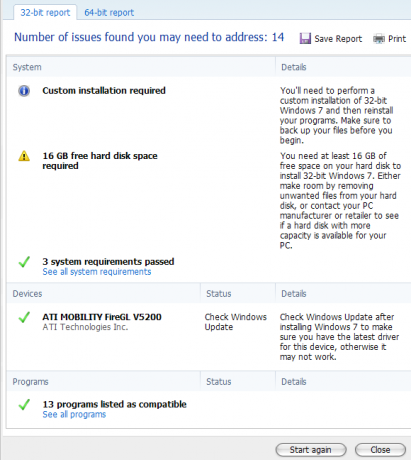
Zoals u kunt zien, controleert de tool niet alleen uw systeemspecificaties, maar ook geïnstalleerde apparaten en software. Bovendien kunt u schakelen tussen een 32-bits en 64-bits rapport, wat handig is als u met uw processor kunt upgraden naar een 64-bits besturingssysteem.
Varun besprak ook de Windows Upgrade Advisor in detail in zijn post Hoe u ervoor kunt zorgen dat uw computer Windows 7 kan uitvoeren Hoe u ervoor kunt zorgen dat uw computer Windows 10 kan uitvoerenKan je oude computer Windows 10 draaien? Hier leest u hoe u kunt controleren of uw computer geschikt is voor Windows 10 en wat u vervolgens moet doen. Lees verder .
Editie
Een centrale vraag is natuurlijk om te beslissen welke Windows 7-editie voor u geschikt is. U kunt het eenvoudige gebruiken vergelijkingstabel geleverd door Microsoft, die de belangrijkste verschillen onthult.
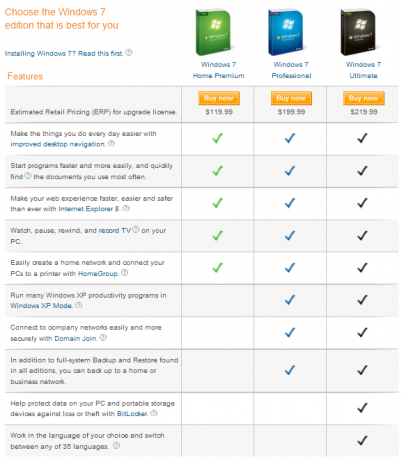
Kortom, u wilt de Professional-editie krijgen als u Windows XP-modus en uitgebreide netwerkondersteuning nodig hebt, d.w.z. ingebouwde VPN (Domain Join) en back-up naar thuis- of bedrijfsnetwerkoplossingen. De Ultimate-editie wordt geleverd met BitLocker en u kunt in maximaal 35 verschillende talen werken.
32-bits versus 64-bits
Als uw systeem 64-bits ondersteunt, moet u zeker het 64-bits besturingssysteem hebben, tenzij u:
- een verouderd apparaat hebben, zoals een scanner of printer, die geen 64-bits stuurprogramma's hebben.
- zullen niet snel upgraden naar 4 GB RAM.
- 16-bits toepassingen wilt uitvoeren.
Mahendra heeft een heel goed artikel geschreven dat hij uitlegt Hoe te kiezen tussen 32-bits en 64-bits Windows 7-besturingssystemen Hoe te kiezen tussen 32-bits en 64-bits Windows-besturingssystemenWanneer u Windows installeert, kunt u kiezen tussen de 32-bits en 64-bits versie van het besturingssysteem. Wij helpen u bij het kiezen van de versie die bij u past. Lees verder . Hij legt ook uit wat 32-bit en 64-bit eigenlijk is.
Upgrade vanaf Windows XP
Voor een upgrade van Windows XP is een aangepaste installatie vereist. Hier zijn de dingen die u in dat geval moet voorbereiden:
- Maak een back-up van uw persoonlijke gegevens.
- Zorg ervoor dat u de originele installatieschijven of installatiebestanden van programma's hebt die u onder Windows 7 wilt blijven gebruiken.
Om de aangepaste installatie te starten, start u het installatiebestand dat u hebt gedownload of plaatst u de schijf en voert u setup.exe uit. Volg voor de rest van de installatie de instructies op het scherm.
In zijn artikel Upgraden van XP naar Windows 7 in 4 eenvoudige stappen Upgraden van Windows XP naar Windows 7 of 10Als je nog steeds Windows XP gebruikt, is het hoog tijd om te upgraden! Of u nu naar Windows 10 of Windows 7 wilt gaan, het proces is grotendeels hetzelfde. We leggen het stap voor stap uit. Lees verder , Legt Varun de essentiële installatiestappen uit.
Tips en probleemoplossing:
- Houd tijdens de installatie een internetverbinding, zodat u direct belangrijke updates kunt krijgen.
- Als je gaat upgraden van Windows XP 32-bit naar Windows 7 64-bit, gebruik dan een Windows 7 installatieschijf of USB-flashstation en start uw computer opnieuw op met de installatiebron geplaatst of aangesloten.
- Als uw harde schijf momenteel is geformatteerd met FAT32, ontvangt u een foutbericht wanneer u probeert Windows 7 te installeren, omdat hiervoor NTFS vereist is.
Hoe te converteren van FAT32 naar NTFS voordat u Windows 7 installeert?
- Log in op Windows XP als gebruiker met beheerdersrechten.
- Klik > Start> Uitvoeren.
- Typ zonder de aanhalingstekens "converteren
: / fs: ntfs 'In de opdrachtprompt en druk op Enter. is meestal C, d.w.z. de letter die het station identificeert waarop uw systeem is geïnstalleerd. Dus als je systeem op C was geïnstalleerd, zou je typen (zonder de aanhalingstekens) "converteer C: / fs: ntfs“. Merk op dat er een spatie is tussen "C:" en "/ fs: ntfs“. - Om een demontage op dit volume af te dwingen, typ Y en druk op Enter.
- Als u wilt plannen dat de schijf de volgende keer wordt geconverteerd, typt u Y en drukt u nogmaals op Enter.
- Sluit de opdrachtprompt en sluit uw computer af (niet opnieuw opstarten).
- Wanneer u uw computer aanzet, wordt uw harde schijf geconverteerd naar NTFS.
- Ga verder met de aangepaste installatie nadat uw computer opnieuw is opgestart in Windows XP.
Meer middelen
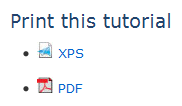 De meest gedetailleerde handleidingen voor het installeren of upgraden naar Windows 7 worden geleverd door Microsoft. Naast geweldige stapsgewijze beschrijvingen en schermafbeeldingen, vindt u er ook handleidingen voor probleemoplossing en informatie over het installeren van externe apparaten. Een extra bonus: de site is beschikbaar voor verschillende landen in de respectievelijke talen, bijvoorbeeld in Türkçe, Português, Deutsch, Français, Nederlands en nog veel meer.
De meest gedetailleerde handleidingen voor het installeren of upgraden naar Windows 7 worden geleverd door Microsoft. Naast geweldige stapsgewijze beschrijvingen en schermafbeeldingen, vindt u er ook handleidingen voor probleemoplossing en informatie over het installeren van externe apparaten. Een extra bonus: de site is beschikbaar voor verschillende landen in de respectievelijke talen, bijvoorbeeld in Türkçe, Português, Deutsch, Français, Nederlands en nog veel meer.
Hieronder staan de links naar de Engelse installatiehandleidingen, die u ook kunt downloaden en afdrukken. Zoeken "Print deze tutorial”En de XPS- en PDF-links in de zijbalk.
Upgraden van Windows XP naar Windows 7 (aangepaste installatie)
Upgraden van Windows Vista naar Windows 7 (upgrade)
Upgraden van Windows Vista naar Windows 7 (aangepaste installatie)
Bekijk ook de volgende artikelen over MakeUseOf:
Mahendra bedekt 15 beste Windows 7-tips en -hacks 15 beste Windows 7-tips en -hacks Lees verder en 12 Meer tips en hacks voor Windows 7 12 Meer tips en hacks voor Windows 7 Lees verder .
Tina schrijft al meer dan een decennium over consumententechnologie. Ze heeft een doctoraat in de natuurwetenschappen, een diploma uit Duitsland en een MSc uit Zweden. Haar analytische achtergrond heeft haar geholpen uit te blinken als technologiejournalist bij MakeUseOf, waar ze nu trefwoordonderzoek en -activiteiten beheert.